Comment transférer plusieurs e-mails individuellement en une seule fois dans Outlook ?
Si vous travaillez avec Microsoft Outlook, vous avez probablement déjà rencontré la situation où vous devez transférer plusieurs e-mails en une seule fois à un destinataire. Grâce aux tutoriels suivants, vous apprendrez comment transférer plusieurs e-mails en une seule fois dans Outlook.
- Transférer plusieurs e-mails sous forme de pièces jointes en une seule fois dans Outlook (4 étapes)
- Transférer plusieurs e-mails individuellement en une seule fois avec Kutools pour Outlook (3 étapes)
- Transférer plusieurs e-mails individuellement en une seule fois avec la fonction Règles (9 étapes)
Transférer plusieurs e-mails sous forme de pièces jointes en une seule fois dans Outlook
1. Lancez votre application Outlook et sélectionnez plusieurs e-mails que vous souhaitez transférer en une seule fois.
Remarque : En maintenant la touche "Ctrl", vous pouvez sélectionner plusieurs e-mails non adjacents en cliquant dessus un par un ; en maintenant la touche "Shift", vous pouvez sélectionner plusieurs e-mails adjacents en cliquant sur le premier e-mail et le dernier.
2. Cliquez sur "Accueil" > "Transférer". Voir capture d'écran :

3. Après avoir cliqué sur "Transférer", une fenêtre d'édition d'e-mail s'ouvre, et vous verrez que tous les e-mails que vous avez sélectionnés sont ajoutés comme pièces jointes. Voir capture d'écran :

4. Rédigez votre e-mail, puis "Envoyez"-le.
Assistant de messagerie IA dans Outlook : Réponses plus intelligentes, communication plus claire (magie en un clic !) GRATUIT
Rationalisez vos tâches quotidiennes dans Outlook avec l'Assistant de messagerie IA de Kutools pour Outlook. Cet outil puissant apprend de vos anciens emails pour offrir des réponses intelligentes et précises, optimiser le contenu de vos emails et vous aider à rédiger et affiner vos messages sans effort.

Cette fonctionnalité prend en charge :
- Réponses intelligentes : Obtenez des réponses élaborées à partir de vos conversations passées — personnalisées, précises et prêtes à être envoyées.
- Contenu amélioré : Affinez automatiquement votre texte d'email pour plus de clarté et d'impact.
- Rédaction sans effort : Fournissez simplement des mots-clés, et laissez l'IA faire le reste, avec plusieurs styles d'écriture.
- Extensions intelligentes : Développez vos idées avec des suggestions sensibles au contexte.
- Résumé : Obtenez des aperçus concis des longs emails instantanément.
- Rayonnement mondial : Traduisez vos emails dans n'importe quelle langue facilement.
Cette fonctionnalité prend en charge :
- Réponses intelligentes aux emails
- Contenu optimisé
- Brouillons basés sur des mots-clés
- Extension de contenu intelligente
- Résumé d'email
- Traduction multilingue
Le meilleur de tout, cette fonctionnalité est entièrement gratuite pour toujours ! Ne tardez pas — téléchargez dès maintenant l'Assistant de messagerie IA et profitez-en
Transférer plusieurs e-mails individuellement en une seule fois avec Kutools pour Outlook
Bien que la deuxième méthode puisse vous aider à transférer plusieurs e-mails au format normal des e-mails, elle est quelque peu fastidieuse et nécessite de nombreuses étapes. Alors, voici un outil pratique – "Transférer les e-mails sélectionnés un par un sous forme d'e-mails" de "Kutools pour Outlook", avec cet outil, vous pouvez transférer plusieurs e-mails individuellement en quelques clics.
Dites adieu à l'inefficacité d'Outlook ! Kutools pour Outlook facilite le traitement par lots des e-mails - désormais avec des fonctionnalités gratuites alimentées par l'IA ! Téléchargez Kutools pour Outlook dès maintenant !!
Après avoir installé Kutools pour Outlook, vous pouvez accomplir cette tâche comme suit :
1. Sélectionnez plusieurs e-mails que vous souhaitez transférer en une seule fois.
Remarque : En maintenant la touche "Ctrl", vous pouvez sélectionner plusieurs e-mails non adjacents en cliquant dessus un par un ; en maintenant la touche "Shift", vous pouvez sélectionner plusieurs e-mails adjacents en cliquant sur le premier e-mail et le dernier.
2. Cliquez sur "Kutools" > "Traitement en Masse" > "Transférer les e-mails sélectionnés un par un sous forme d'e-mails", voir capture d'écran :
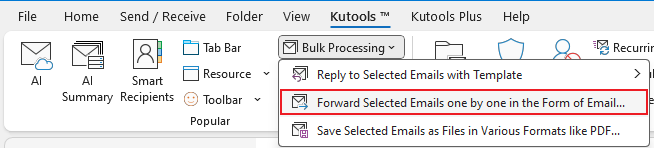
3. Double-cliquez ensuite sur le nom dans la liste des contacts pour ajouter l'adresse à la boîte "À ->", ou vous pouvez taper l'adresse e-mail dans la boîte "À ->", puis cliquez sur le bouton "OK". Voir capture d'écran :

Et maintenant, les e-mails sélectionnés sont automatiquement transférés aux adresses spécifiées un par un.
Démo : transférer plusieurs e-mails individuellement en une seule fois dans Outlook
Transférer plusieurs e-mails individuellement en une seule fois avec la fonction Règles
Si vous ne voulez pas transférer les e-mails sous forme de pièces jointes, mais plutôt comme des e-mails transférés normalement, Outlook propose une autre méthode. Veuillez procéder comme suit :
1. Créez un nouveau dossier sous votre compte, je l'ai nommé "Transfert", puis déplacez-y les e-mails que vous allez transférer. Voir capture d'écran :
Remarque : Vous pouvez sélectionner plusieurs e-mails en maintenant la touche "Ctrl" ou "Shift", puis faites glisser ces e-mails sélectionnés vers le dossier "Transfert".

2. Assurez-vous que le dossier "Transfert" est ouvert, puis cliquez sur "Accueil" > "Règles" > "Gérer les règles et alertes", voir capture d'écran :

3. Dans l'assistant "Règles et alertes", veuillez cliquer sur le bouton "Nouvelle règle" dans l'onglet "Règles de messagerie".

4. Cliquez ensuite sur "Appliquer la règle aux messages que je reçois" dans la section "Commencer par une règle vierge", voir capture d'écran :

5. Puis cliquez sur le bouton "Suivant", à l'étape "Quelles conditions souhaitez-vous vérifier", ne cochez aucun élément.
6. Continuez à cliquer sur "Suivant", puis cliquez sur "Oui" dans la boîte d'avertissement qui apparaît.
(1) Cochez l'option "transférer à des personnes ou un groupe public".
(2) Cliquez sur le lien hypertexte "personnes ou groupe public" dans la section "Modifier la description de la règle".

(3) Double-cliquez sur le contact ou la liste souhaitée dans votre carnet d'adresses, ou tapez l'adresse e-mail vers laquelle vous souhaitez transférer sous "À ->". Voir captures d'écran :

7. Cliquez sur "OK" et continuez à cliquer sur "Suivant", à l'étape "Y a-t-il des exceptions", ne cochez aucun élément.
8. Maintenant, vous accédez à la dernière fenêtre de l'assistant Règles, veuillez saisir un nom pour cette nouvelle règle dans la boîte "Étape 1", et spécifiez les "Options de configuration de la règle" dans "Étape 2" selon vos besoins, voir capture d'écran :

9. Cliquez sur "Terminer" et les e-mails dans le dossier "Transfert" ont été transférés au destinataire spécifié sous forme d'e-mails individuels et non de pièces jointes en une seule fois.
Remarque : Vous pouvez supprimer la règle et le dossier "Transfert" si vous le souhaitez.
Meilleurs outils de productivité pour Office
Dernière nouvelle : Kutools pour Outlook lance sa version gratuite !
Découvrez le tout nouveau Kutools pour Outlook avec plus de100 fonctionnalités incroyables ! Cliquez pour télécharger dès maintenant !
📧 Automatisation des E-mails : Réponse automatique (disponible pour POP et IMAP) / Programmer l’envoi d’un e-mail / CC/BCC automatique par règle lors de l’envoi / Transfert automatique (règle avancée) / Ajouter automatiquement une salutation / Diviser automatiquement les e-mails multi-destinataires en messages individuels ...
📨 Gestion des E-mails : Rappeler lemail / Bloquer les e-mails frauduleux par objet et autres critères / Supprimer les doublons / Recherche Avancée / Organiser les dossiers ...
📁 Pièces jointes Pro : Enregistrement en lot / Détachement en lot / Compression en lot / Enregistrer automatiquement / Détachement automatique / Compression automatique ...
🌟 Interface magique : 😊Plus d’emojis élégants et amusants / Vous rappelle lorsque des e-mails importants arrivent / Réduire Outlook au lieu de fermer ...
👍 Fonctions en un clic : Répondre à tous avec pièces jointes / E-mails anti-phishing / 🕘Afficher le fuseau horaire de l’expéditeur ...
👩🏼🤝👩🏻 Contacts & Calendrier : Ajouter en lot des contacts à partir des e-mails sélectionnés / Diviser un groupe de contacts en groupes individuels / Supprimer le rappel d’anniversaire ...
Utilisez Kutools dans votre langue préférée – prend en charge l’Anglais, l’Espagnol, l’Allemand, le Français, le Chinois et plus de40 autres !


🚀 Téléchargement en un clic — Obtenez tous les compléments Office
Recommandé vivement : Kutools pour Office (5-en-1)
Un clic pour télécharger cinq installateurs en une seule fois — Kutools pour Excel, Outlook, Word, PowerPoint et Office Tab Pro. Cliquez pour télécharger dès maintenant !
- ✅ Praticité en un clic : téléchargez les cinq packages d’installation en une seule action.
- 🚀 Prêt pour toutes les tâches Office : installez les compléments dont vous avez besoin, quand vous en avez besoin.
- 🧰 Inclus : Kutools pour Excel / Kutools pour Outlook / Kutools pour Word / Office Tab Pro / Kutools pour PowerPoint